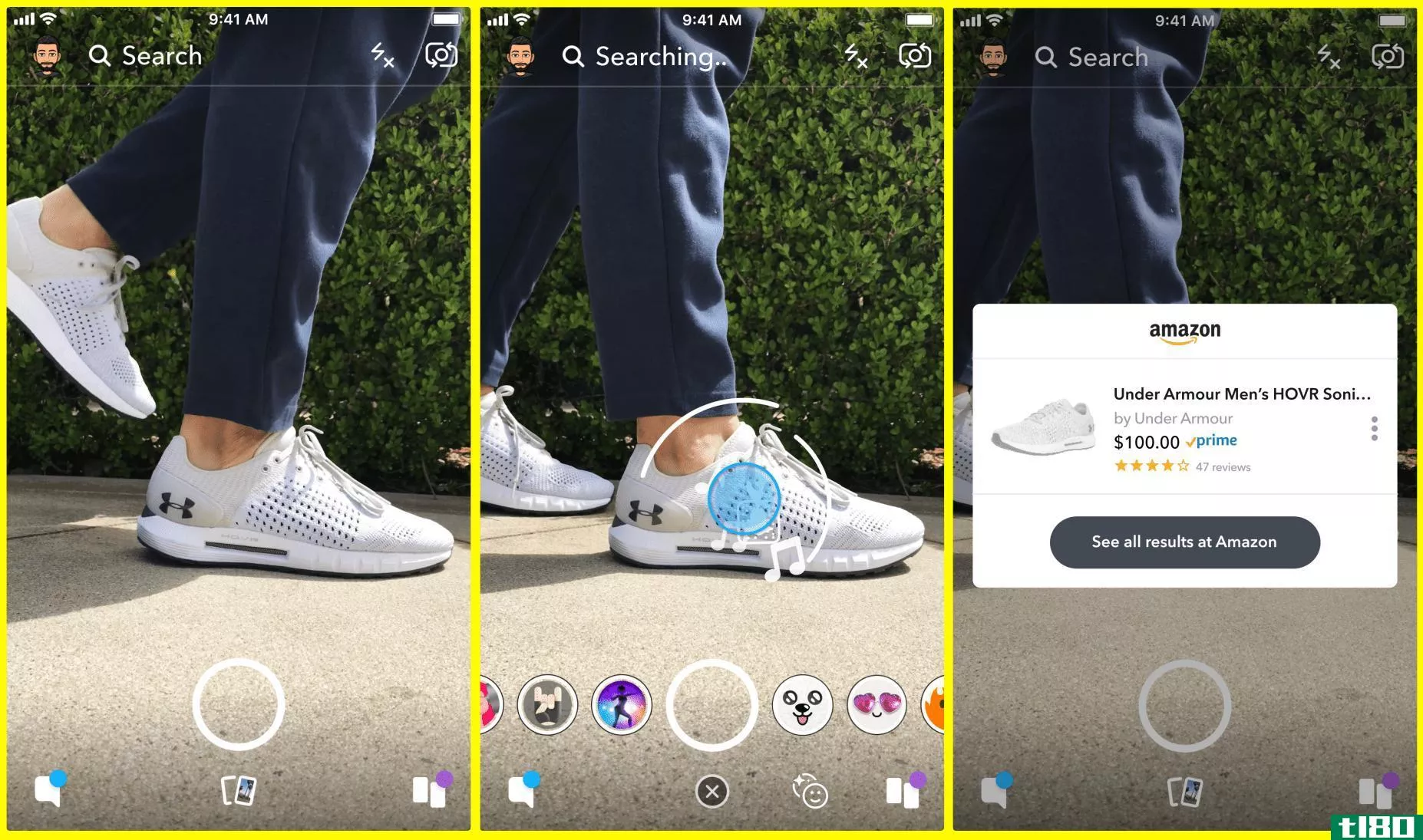如何创建条形码(create a barcode)
方法1方法1/3:准备创建
- 1了解条形码的工作原理。条形码包含两组数字——一个用于标识企业的全局前缀,一个用于通过扫描代码显示产品信息的产品序列号。如果您的产品还没有单独的序列号,您需要在首选销售点计划中设置产品列表,然后才能创建相关的条形码。
- 2向GS1注册您的业务。GS1是一家非营利公司,维护条形码的全球标准。向GS1注册公司后,您将收到一组“前缀”数字,您可以在每个条形码的开头使用这些数字来表示您的公司。要向GS1注册,请转到GS1美国页面,阅读指南,单击填写GS1公司前缀申请,然后按照说明操作。
- 3确定您需要的条形码类型。大多数企业将使用UPC(北美洲、英国、新西兰和澳大利亚)或EAN(欧洲、亚洲、非洲和拉丁美国的部分)条形码。还有其他类型的条形码(例如代码39和代码128)。不同版本的条形码支持不同长度的产品编号。例如,EAN-8条形码最多支持8个数字来识别您的企业和产品,而EAN-13代码最多支持13个数字。
- 4确保手头有一份库存清单。在创建产品条形码之前,您需要知道在企业的销售点计划中用于识别该产品的编号。单独挖掘每个产品的这些信息可能会很麻烦,所以如果可能的话,请准备好产品信息表。
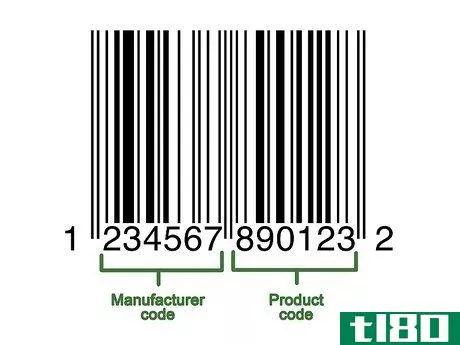
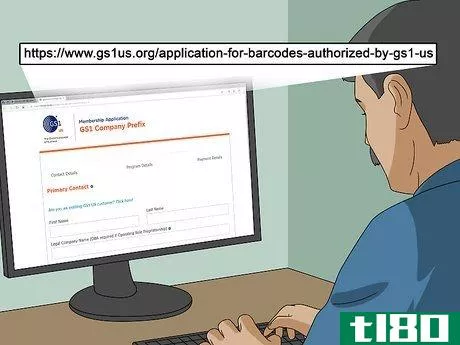
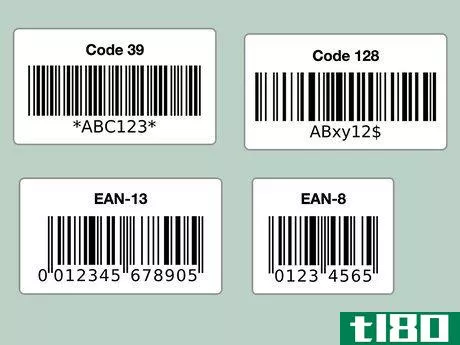
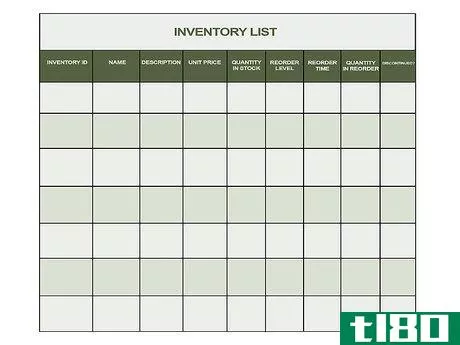
方法2方法2/3:使用在线生成器
- 1打开TEC-IT网站。去https://barcode.tec-it.com/en在浏览器中。TEC-IT网站在这里有一个免费的条形码生成器。
- 2.选择EAN/UPC。在页面的左侧,您将看到条形码类型的列表。向下滚动,直到看到EAN/UPC标题,然后单击它展开。滚动时,鼠标光标必须位于条形码类别列表上。如果要创建不同类型的条形码,请单击该类型的条形码。
- 3.选择条形码变体。单击EAN/UPC标题下方的条形码选项之一。例如:要创建13位的EAN代码,请单击此处的EAN-13。
- 4删除“数据”示例文本。在条形码类别列表右侧的大文本框中,删除选择条形码类型后显示的文本。
- 5输入公司的前缀。在“数据”文本框中键入GS1提供给您的前缀。
- 6.输入您的产品编号。在与前缀相同的框中,键入用于产品的数字。前缀和产品编号之间不应该有空格。
- 7单击刷新。此链接位于“数据”文本框的右下角。这样做将使用您的前缀和产品编号更新页面右侧的条形码预览。如果在条形码预览框中看到错误,请尝试重新输入条形码或选择其他条形码格式。
- 8.点击下载。在这一页的右边。条形码将下载到您计算机的默认“下载”位置;下载完成后,您就可以打印出来,并将其放在适当的产品上。
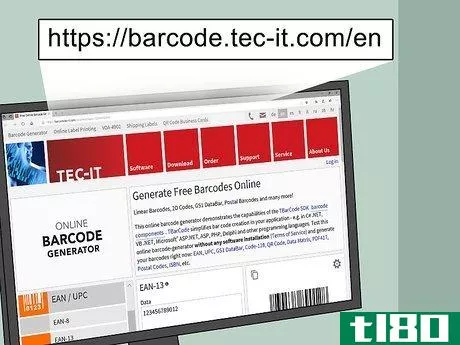
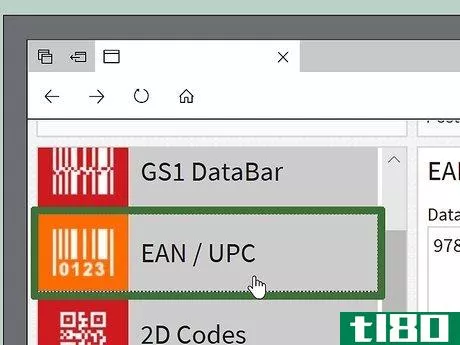
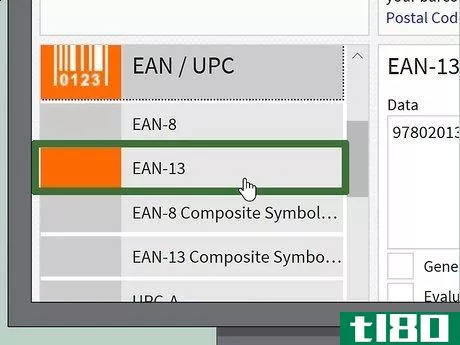
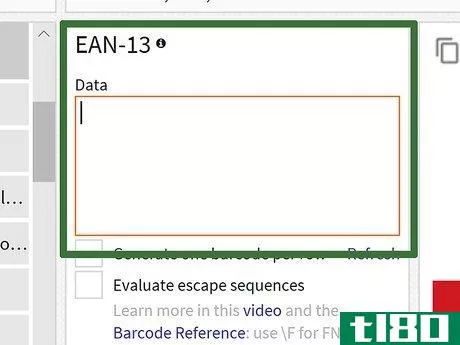
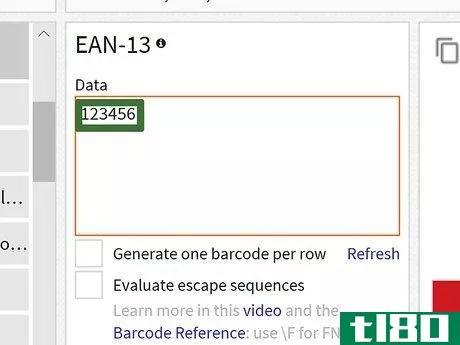
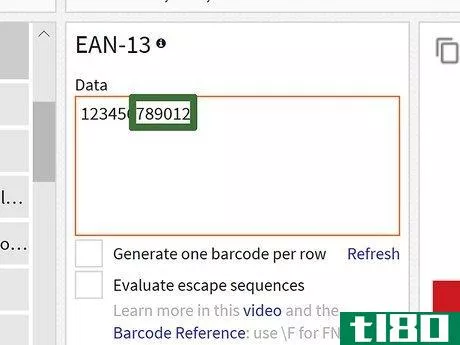
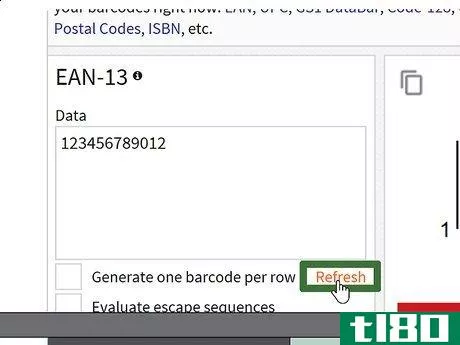
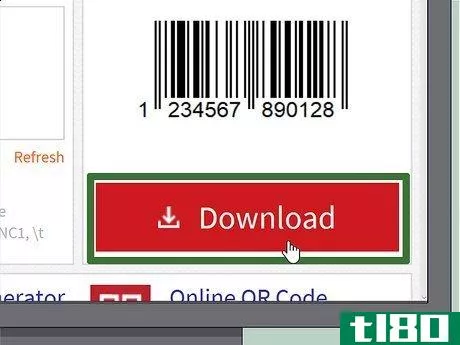
方法3方法3/3:使用microsoft office
- 1了解这些限制。可以在Microsoft Office中创建CODE128条形码,但不能创建UPC或EAN代码。如果你有能力扫描128个条形码,这应该不会是个问题,但是如果你依赖UPC或EAN扫描仪,那就使用在线生成器。
- 2创建新的Microsoft Excel文档。打开Microsoft Excel,然后单击空白工作簿。在Mac电脑上,只需打开Excel即可创建新文档。
- 3输入条形码信息。在以下单元格中输入以下信息:A1-输入类型B1-输入标签C1-输入条形码A2-输入代码128B2-输入条形码的前缀和产品编号。C2-重新输入条形码的前缀和产品编号。
- 4将文档保存在桌面上。为此:Windows-单击文件,单击另存为,双击这台电脑,单击窗口左侧的桌面,在“文件名”文本框中键入条形码,然后单击保存,然后关闭Excel。Mac-单击文件,单击另存为。。。,在“另存为”字段中键入条形码,单击“位置”框并单击桌面,然后单击保存,然后关闭Excel。
- 5创建新的Microsoft Word文档。打开Microsoft Word,然后单击窗口左上角的空白文档。在Mac电脑上,只需打开Microsoft Word即可创建文档。
- 6单击邮件选项卡。它在单词窗口的顶部。工具栏将出现在窗口顶部附近。
- 7点击标签。你可以在邮件工具栏最左边找到这个选项。
- 8.选择一种标签类型。单击框右下方“标签”标题下的框,然后执行以下操作:单击“标签供应商”下拉框。滚动至并单击Avery US Letter滚动至并单击“产品编号”部分中的5161地址标签选项。点击OK
- 9单击新建文档。它在标签窗口的底部。您应该会看到一个新文档,其中列出了框。
- 10点击邮件标签。这将重新打开新文档中的邮件工具栏。
- 11单击选择收件人。在窗户的左上角。将出现一个下拉菜单。
- 12单击“使用现有列表…”…。此选项位于“选择收件人”下拉菜单中。
- 13选择您的Excel文档。单击弹出窗口左侧的桌面,单击条形码Excel文档,单击打开,然后在出现提示时单击确定。
- 14单击“插入合并字段”。它位于邮件选项卡的“写入和插入字段”部分。将出现一个下拉菜单。
- 15点击输入。这在“插入合并字段”下拉菜单中。这样做会在文档左上角的单元格中插入一行文字,上面写着{MERGEFIELD Type}。如果单击“类型”,则会插入一行文字,上面写着<&书信电报;类型>>;相反,不要担心,你会有机会在一分钟内修复它。
- 16插入其他两种类型的字段。再次单击“插入合并字段”,单击“标签”,然后重复下拉菜单中的最后一个选项(条形码)。您应该看到以下内容:{MERGEFIELD Type}{MERGEFIELD Label}{MERGEFIELD Barcode}如果您看到<&书信电报;类型>><&书信电报;标签>><&书信电报;条形码>>;在此处,选择文本,右键单击它,然后在出现的关联菜单中单击“切换字段代码”。
- 17在“类型”和“标签”标记之间放置冒号和空格。文本行现在应该是{MERGEFIELD Type}:{MERGEFIELD Label}。
- 18将{MERGEFIELD Barcode}放在自己的行中。单击左括号正前方的空格,然后按↵ 进来
- 19更换“条形码”标签的字段部分。您将选择{MERGEFIELD Barcode}的“字段”部分,并将其替换为条形码。更新后的标签现在应该是{MERGEBARCODE Barcode}
- 20输入条形码的名称。直接点击条形码标签左括号中的空格,然后在那里输入代码128。更新后的标签现在应该是{MERGEBARCODE CODE128}
- 21创建条形码。单击Finish&;工具栏上的“合并”按钮,单击“编辑单个文档…”,确保选中“全部”,然后单击“确定”。
- 22保存你的条形码。要执行此操作:Windows-单击文件,单击另存为,双击此电脑,单击窗口左侧的保存位置,在“文件名”文本框中键入名称,然后单击保存。Mac-单击文件,单击另存为。。。,在“另存为”字段中键入名称,单击“位置”框并单击保存位置,然后单击保存。
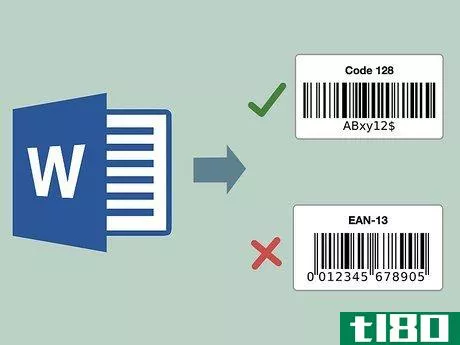
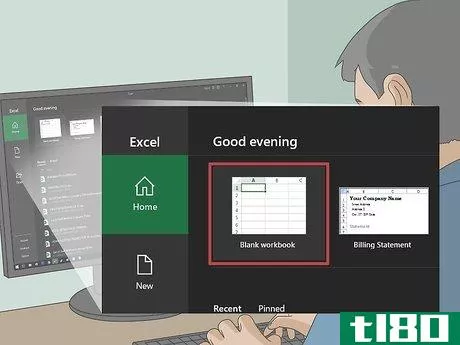
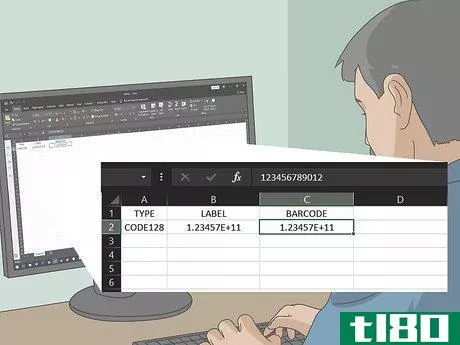
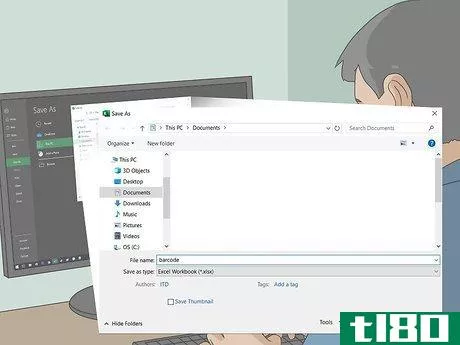
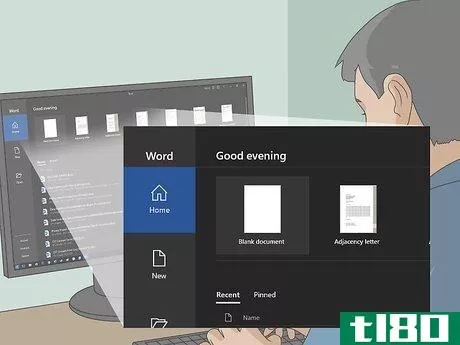
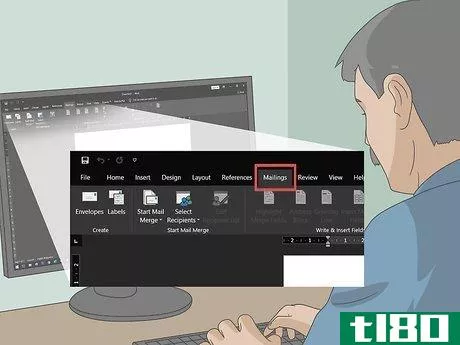
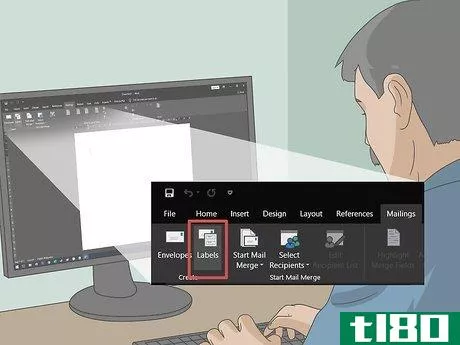
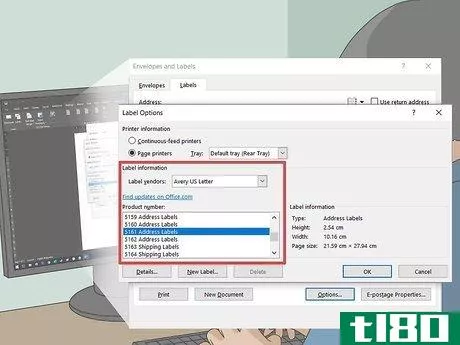
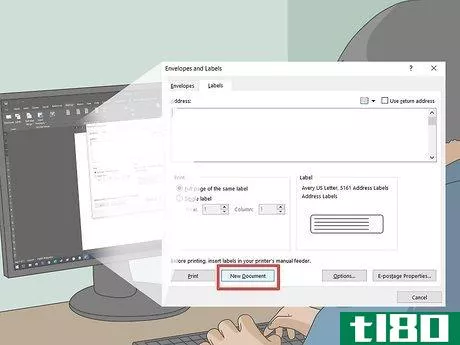
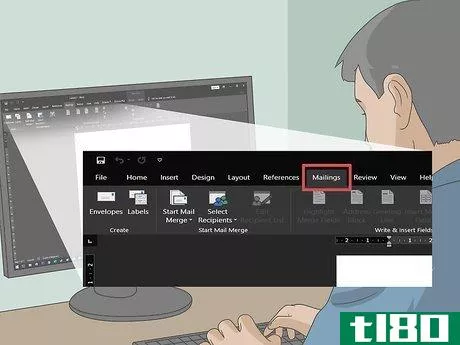
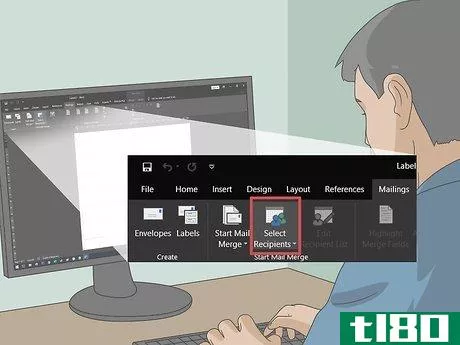
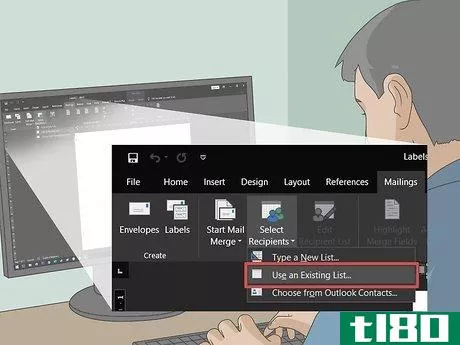
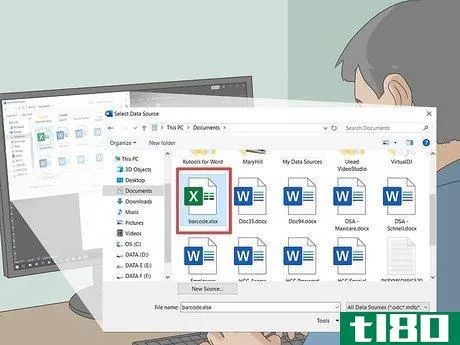
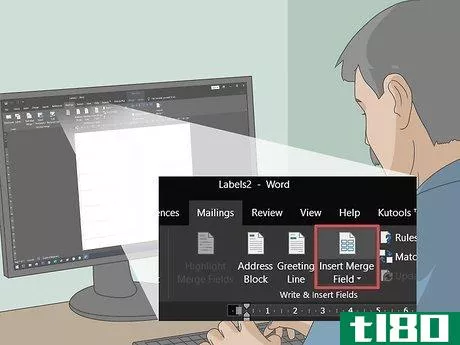
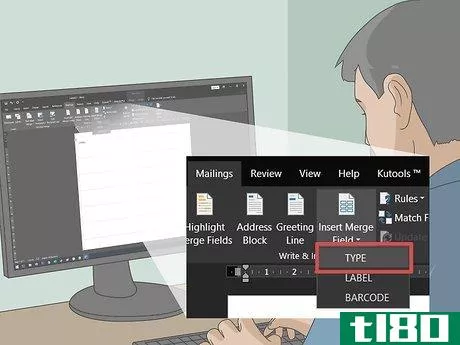
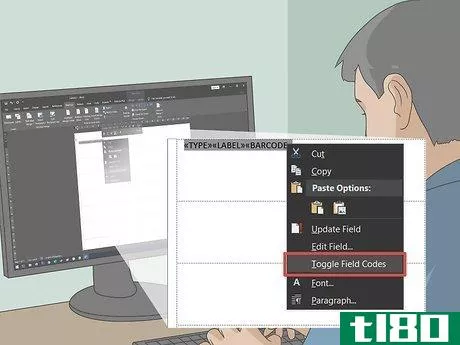

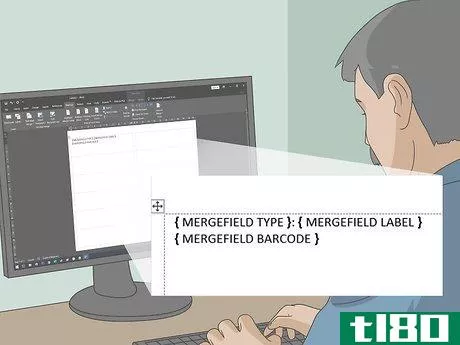
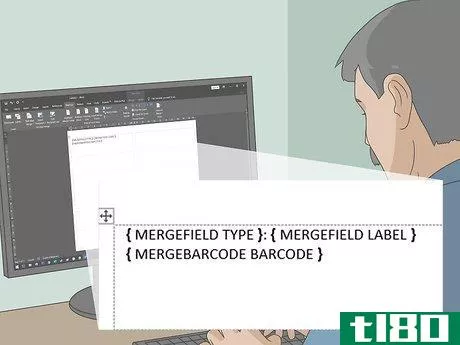
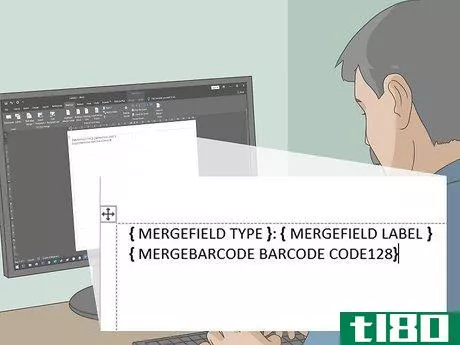
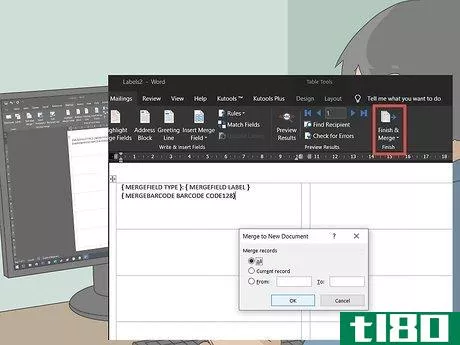
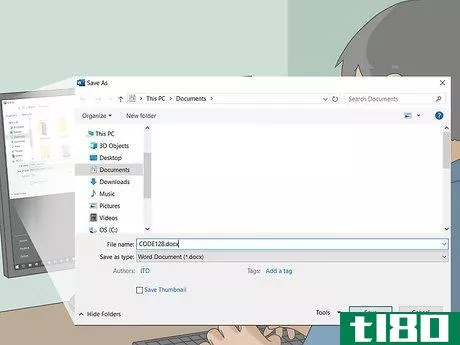
- 发表于 2022-03-19 21:31
- 阅读 ( 101 )
- 分类:商业金融
你可能感兴趣的文章
如何使用curl从linux命令行下载文件
...号(ISBN)。你可以在大多数书的封底找到这些,通常在条形码下面。我们在这里使用的参数是“0131103628” curl https://www.googleapis.com/books/v1/volumes?q=i**n:0131103628 返回的数据很全面: 有时卷曲,有时弯曲 如果我想从一个网站下载...
- 发布于 2021-04-02 22:46
- 阅读 ( 208 )
16个android语音操作,让android成为你自己的个人助理
...l”,然后再说电话号码、联系人姓名或公司名称。 扫描条形码 你不需要一个单独的条形码扫描仪应用程序在你的**上。每当你想扫描条形码或二维码,说“扫描条形码”,谷歌会给你一个条形码扫描仪。 识别歌曲 你也不需要...
- 发布于 2021-04-12 01:14
- 阅读 ( 169 )
如何使用二维码安装android应用程序和共享联系人
你有没有在一个网站上看到那些奇怪的方形条形码,并想知道它们到底是为了什么?好吧,今天我们来看看如何使用这些条形码(称为“QR码”)来安装应用程序并与您的Android**共享联系人。 二维码是二维方形条形码,包含URL、...
- 发布于 2021-04-13 10:48
- 阅读 ( 132 )
亚马逊能帮助snap击败instagram吗?
...头识别亚马逊公司(Amazon.com Inc.)上的产品、歌曲和商品条形码,然后将Snapchat用户链接到亚马逊产品列表。 (另请参见:Snap公司将于今年秋天推出游戏平台。) 官方Snap网站于9月24日发布了以下声明: Beginning this week, we'r...
- 发布于 2021-06-19 18:20
- 阅读 ( 148 )
射频识别(rfid)和条形码(barcode)的区别
RFID与条形码 条形码是当今最常用的标记方法。几乎所有正在销售的产品都有自己的条形码,使出纳员更容易获得正确的产品价格。条形码扫描器使用一系列黑条上反射的光来读取数据,然后将这些数据转换为其数值等效值以进...
- 发布于 2021-06-22 12:59
- 阅读 ( 332 )
二维码(qr code)和条形码(barcode)的区别
关键区别:二维码和条形码都是用来收集特定实体数据的工具。二维码是二维编码,而条形码本质上是一维编码。 QR码代表快速响应码。顾名思义,QR码用于快速从手头的特定物品中提取数据。QR码最早出现于1994年,当时由日...
- 发布于 2021-07-13 21:34
- 阅读 ( 307 )
今日遗存:谷歌无处不在
...SS的创建者建议对torrent网站进行更好的组织,谷歌的怪异条形码很快就会出现在你最喜欢的餐厅门口。It's Time To Make Phone OSes Work On Any Phone Seeing as VMWare is going to start digging into **artphone virtualization, John Herrman makes the case that phone OS m...
- 发布于 2021-07-28 03:18
- 阅读 ( 150 )
今天的遗迹:摇篮版的外围设备
...sers can identify songs on-the-go with this very cool mobile app. [CNET]用条形码写下你自己的名字如果你今天冒险去谷歌主页,你可能已经注意到友好的谷歌标志被条形码取代,以庆祝条形码发明60周年。想庆祝一下吗?尝试联机条形码生成器[...
- 发布于 2021-07-28 08:38
- 阅读 ( 95 )
chartle.net创建维恩图、交互式地图等
...、无),并选择是否希望图表具有三维效果。要详细了解如何使用该网站根据数据**精美的图形和图表,请务必查看视频演示。一旦您对自己的创作感到满意,请单击“发布、共享或嵌入”按钮。Chartle.net[通过**级初创公司]
- 发布于 2021-07-29 02:29
- 阅读 ( 122 )
什么是条形码库存管理的最佳提示?(the best tips for barcode inventory management?)
...在指导日常运营的制造、生产和通信过程中出售或使用。条形码库存管理是一种资产管理系统,在该系统中,库存项目具有可扫描的条形码。然后,诸如计数、接收日期和位置等信息会显示在计算机显示器上。条形码库存管理的...
- 发布于 2021-12-22 20:37
- 阅读 ( 175 )